 S7300现场总线智能从站Word文档下载推荐.docx
S7300现场总线智能从站Word文档下载推荐.docx
- 文档编号:16569252
- 上传时间:2022-11-24
- 格式:DOCX
- 页数:11
- 大小:418.61KB
S7300现场总线智能从站Word文档下载推荐.docx
《S7300现场总线智能从站Word文档下载推荐.docx》由会员分享,可在线阅读,更多相关《S7300现场总线智能从站Word文档下载推荐.docx(11页珍藏版)》请在冰豆网上搜索。
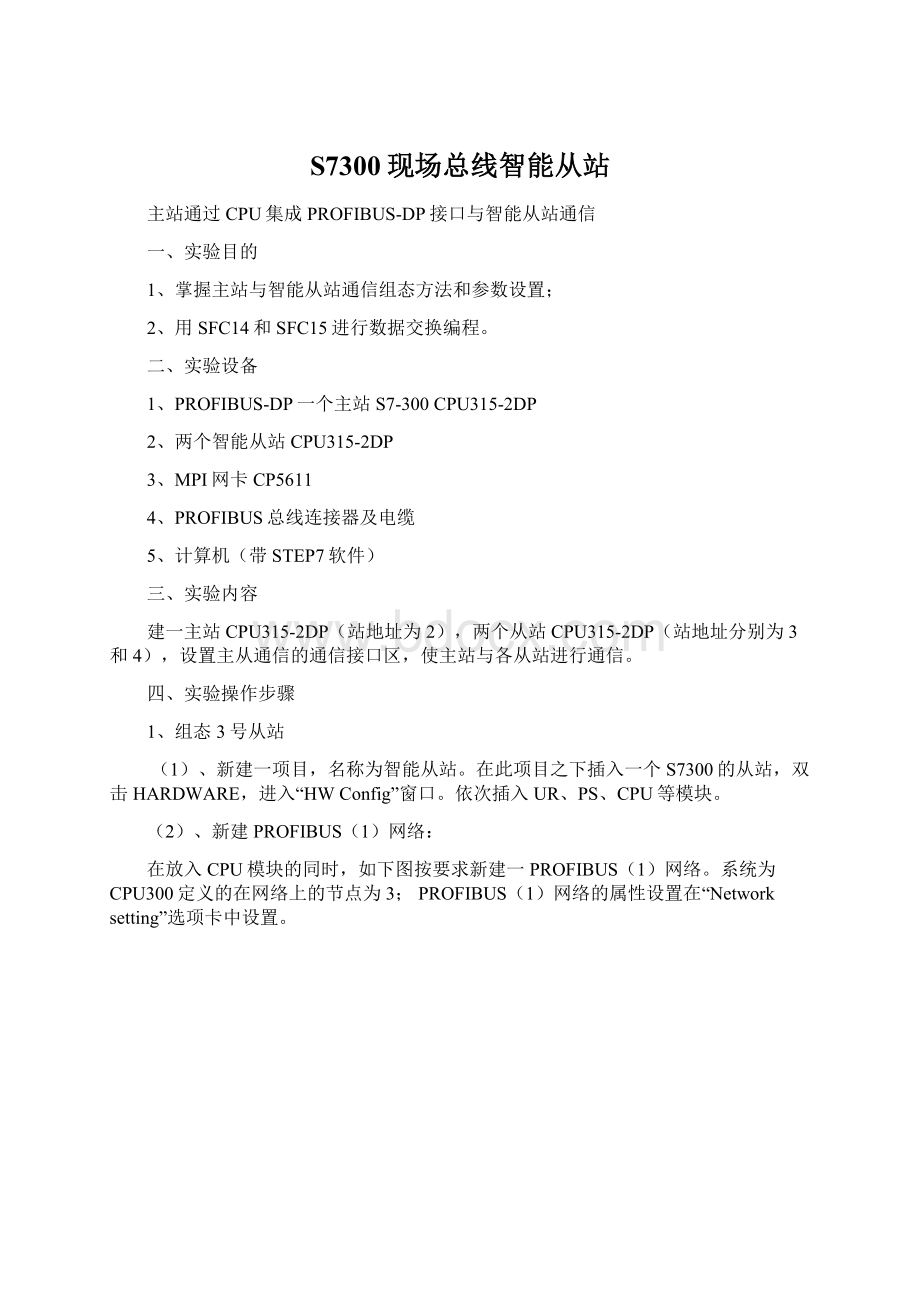
2、两个智能从站CPU315-2DP
3、MPI网卡CP5611
4、PROFIBUS总线连接器及电缆
5、计算机(带STEP7软件)
三、实验内容
建一主站CPU315-2DP(站地址为2),两个从站CPU315-2DP(站地址分别为3和4),设置主从通信的通信接口区,使主站与各从站进行通信。
四、实验操作步骤
1、组态3号从站
(1)、新建一项目,名称为智能从站。
在此项目之下插入一个S7300的从站,双击HARDWARE,进入“HWConfig”窗口。
依次插入UR、PS、CPU等模块。
(2)、新建PROFIBUS
(1)网络:
在放入CPU模块的同时,如下图按要求新建一PROFIBUS
(1)网络。
系统为CPU300定义的在网络上的节点为3;
PROFIBUS
(1)网络的属性设置在“Networksetting”选项卡中设置。
(3)、设置从站通信接口区
双击CPU315-2DP下“DP”项,在出现的PROFIBUS-DP属性菜单中设置
①、在“工作模式”选项卡中选择“DP从站”
②、在“组态”选项卡中点击“新建”,新建一个输入通信接口区,为1个字节。
2、组态4号从站
插入新的一个S7-300的站,硬件和网络组态和3号站相同,但站号为4,且输入通信接口区地址为40。
3、组态2号主站
(1)、在同一项目之下插入一S7-300的主站,双击HARDWARE,进入“HWConfig”窗口
依次插入依次插入UR、PS、CPU模块。
(2)、在放入CPU模块的同时,选择PROFIBUS
(1)网络。
设置网络上的节点为2;
PROFIBUS
(1)网络的属性设置在“Networksetting”选项卡中设置。
如不更改,则默认为CPU-300为主站。
双击CPU315-2DP下“DP”项,在出现的PROFIBUS-DP属性菜单中“工作模式”选项卡中可修改。
(3)、点PROFIBUS
(1)线,单击右键,在出现的下拉菜单中选择“插入对象…”
在其中“ConfiguratedStation”中选择“CPU31X”,如下图:
(4)、设置主站通信接口区
①、在选择“CPU31X”后出现的“Properties-DP”从站属性对话框中,在“连接”选项卡中选择3号从站CPU315-2DP点击“连接”按钮,建立主从连接。
②、在“Properties-DP”从站属性对话框中的“Configuration”选项卡中双击通信接口区行,在出现的对话框中设置主站与从站的通信接口区的连接:
2号主站3号从站
QB30IB30
③、按同样方法,建立和4号从站的通信连接和通信接口区
2号主站4号从站
QB40IB40
如此建立了一个主站和两个从站的通信连接和通信接口区
4、编程
(1)、主站编程
①、主站程序结构如下
②、主站OB1程序如下:
③、主站FB1程序
插入FB1方法:
在主站块文件夹下,单击右键,在出现的菜单中选择如下:
编程语言选择GRAPH
(2)、从站编程
①、3号从站和4号从站程序结构
②、3号从站OB1中的程序
③、4号从站程序
5、下载程序
将组态结果保存编译和程序分别下载到主站和各从站中。
并将三个CPU的DP口通过DP线连接,当CPU处于RUN模式下就可进行周期性数据交换
五、实验结论:
使用CPU集成DP口连接主站与智能从站,主站与从站之间的数据交换是PLC操作系统周期性自动完成的,不需用户编程。
但用户必须对主站与智能从站之间的通信连接和数据交换区进行组态,这种通信方式称为主从通信方式,简称MS方式。
主从通信组态是先组态主站么?
主从通信中主站是直接访问智能从站的I/O映像区么?
主从通信接口区是如何对应的?
查找相关手册,分别说明SFC14和SFC15的功能。
- 配套讲稿:
如PPT文件的首页显示word图标,表示该PPT已包含配套word讲稿。双击word图标可打开word文档。
- 特殊限制:
部分文档作品中含有的国旗、国徽等图片,仅作为作品整体效果示例展示,禁止商用。设计者仅对作品中独创性部分享有著作权。
- 关 键 词:
- S7300 现场总线 智能
 冰豆网所有资源均是用户自行上传分享,仅供网友学习交流,未经上传用户书面授权,请勿作他用。
冰豆网所有资源均是用户自行上传分享,仅供网友学习交流,未经上传用户书面授权,请勿作他用。


 转基因粮食的危害资料摘编Word下载.docx
转基因粮食的危害资料摘编Word下载.docx
